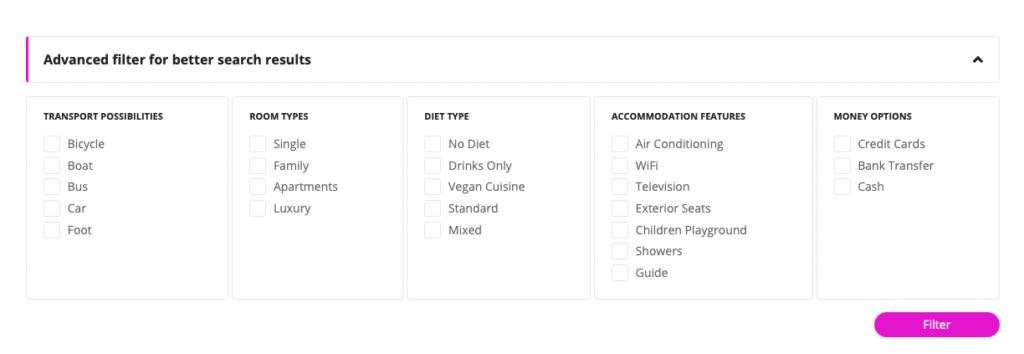Оглавление
Функциональность расширения элемента позволяет добавлять дополнительные входные данные для пользовательской информации для сообщений о предметах.
Особенность состоит из двух частей:
- Настройки расширения элемента на странице администратора Citadela Listing > Расширение элемента, где можно создавать дополнительные входы,
- Блок расширения элемента, который показывает на страницах сведений об элементе информацию из входных данных.
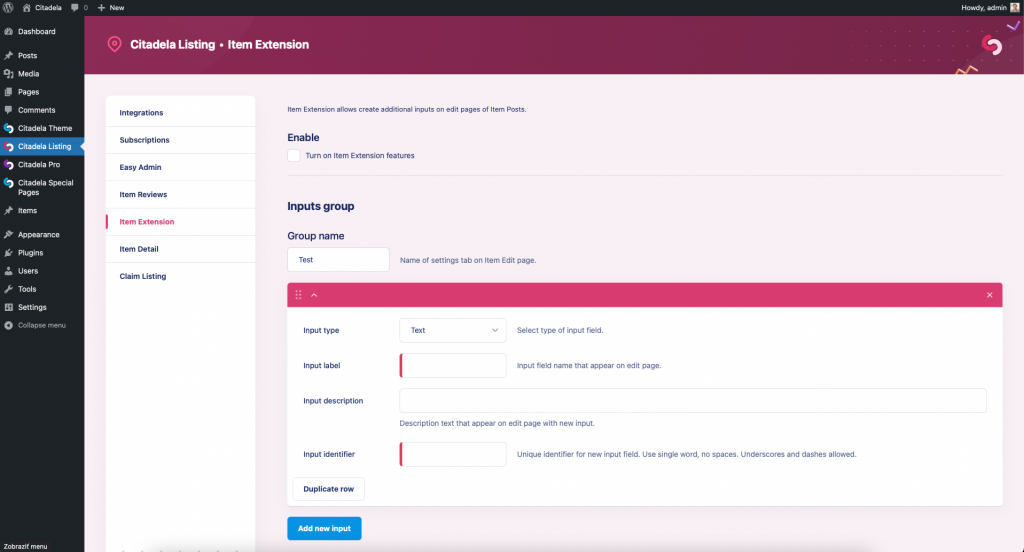
Расширение элемента
Настройки доступны на странице администрирования Citadela Listing > Item Extension. Доступны настройки:
- Включить — включить функциональность расширения элемента. Если этот параметр отключен, созданные входные данные недоступны на экране редактирования записей элементов, а блок расширения элементов не отображает никакой информации во внешнем интерфейсе.
- Имя группы — пользовательская метка вкладки с новыми входами на странице редактирования элемента.
Входные данные можно изменить с помощью перетаскивания, чтобы отобразить входные данные в нужном порядке. В таком же порядке выводятся и сведения о внешнем интерфейсе.
Доступные опции для каждого нового входа:
- Тип ввода – выбор доступных типов ввода
- Метка ввода — текст метки, отображаемый при вводе на экране редактирования элемента, а также отображаемый при вставленном значении во внешнем интерфейсе публикации элемента.
- Описание ввода — текст справки, отображаемый на экране редактирования элемента с вводом, должен включать описание значения, ожидаемого во вводе.
- Идентификатор ввода — уникальный идентификатор, который используется для распознавания ввода, данные сохраняются под этим ключом в базе данных как мета сообщения для каждого сообщения о предмете с префиксом «_citadela_item_extension_».
Доступные типы ввода:
- Текст
- Текстовое поле
- Электронная почта
- URL
- Число
- Дата
- Флажок
- Выбирать
Некоторые из входных данных позволяют вам заполнить больше информации с помощью созданного ввода. Найдите подробную информацию ниже.
Флажок ввода
Входные данные флажков могут быть сгруппированы в несколько разных групп с использованием текста во входных данных «Имя группы фильтров». Эта функция связана с функцией «Расширенные фильтры», которая позволяет отображать группу флажков для фильтрации результатов поиска сообщений о предметах. Дополнительную информацию можно найти на страницах документации, связанных с расширенными фильтрами.
Просто используйте одно и то же имя группы для флажков, которые будут отображаться в группах фильтров вместе.
Выберите вход
При выборе ввода вы должны определить, какие значения будут доступны для выбора на экране редактирования элемента.
Каждый вариант вставляется в одну строку Выбор ввод в value_identifier : текст значения.
Например, чтобы использовать набор цветов, таких как красный, синий и зеленый, необходимо вставить:
красный : красный синий : синий зеленый : зеленый
Ввод текста выбора по умолчанию доступен для вставки пользовательского текста для первого пустого параметра, созданного выбора. Это значение по умолчанию, пока не будет выбрана опция на экране редактирования элемента.
ввод URL
При вводе URL-адреса на экране редактирования элемента может отображаться также дополнительный ввод текста, который отображается вместо полного URL-адреса во внешнем интерфейсе.
Чтобы отобразить этот ввод на странице редактирования элемента с вводом URL, просто выберите параметр Показать ввод метки ссылки в настройках ввода вашего URL.
Если этот текст не заполнен для публикации элемента, полный URL-адрес, вставленный во входной URL-адрес, отображается во внешнем интерфейсе.
Ввод числа
С помощью простого числа значение может отображаться также как единица стоимости.
В настройках ввода номера просто вставьте текст вашей единицы измерения в Единица поле, и этот текст будет отображаться с числовым значением на странице сведений об элементе.
Положение устройства можно определить с помощью выбора Позиция блока чтобы показать единицу измерения слева или справа от числового значения.
Например, если ваш ввод числа будет хранить значение цены, вы можете заполнить Единица поле с текстом $ и определил Позиция блока чтобы значение осталось.
Теперь, например, значение 500, вставленное на странице редактирования элемента при вводе этого числа, будет отображаться во внешнем интерфейсе, например $ 500.
Фильтр результатов поиска
Результаты можно фильтровать по полям расширения элемента: